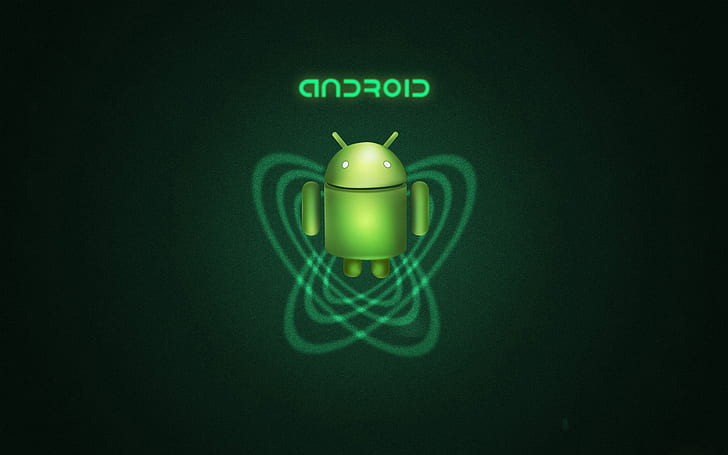오늘 우리는 PC용 최고의 안드로이드 에뮬레이터를 검토할 것입니다. 이렇게 하면 PC에서 좋아하는 모바일 게임을 즐길 수 있습니다. 사진을 편집하고 친구와 채팅하는 등의 작업도 할 수 있습니다.
PC용 최고의 안드로이드 에뮬레이터
안드로이드 스튜디오
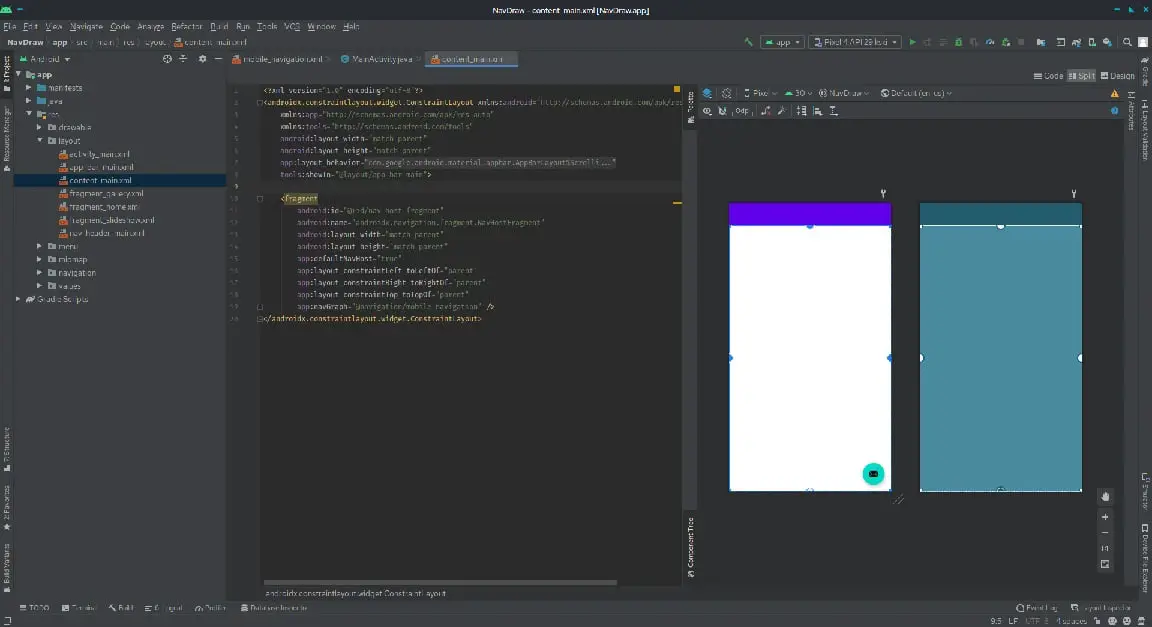
Android Studio는 개발자가 애플리케이션을 만들고 테스트할 수 있는 프로그래밍 콘솔입니다. 다양한 버전의 Google 운영 체제를 테스트할 수 있는 에뮬레이터가 포함되어 있습니다.
공식 도구이므로 애드웨어나 수십 개의 사전 설치된 응용 프로그램에 대해 걱정할 필요가 없습니다.
그러나 이 프로그램의 단점은 이러한 유형의 소프트웨어를 처음 사용하기 시작한 사람들에게는 상당히 복잡하다는 것입니다. 따라서 배우는 데 시간이 걸리겠지만 결과는 훌륭할 것입니다.
블루스택
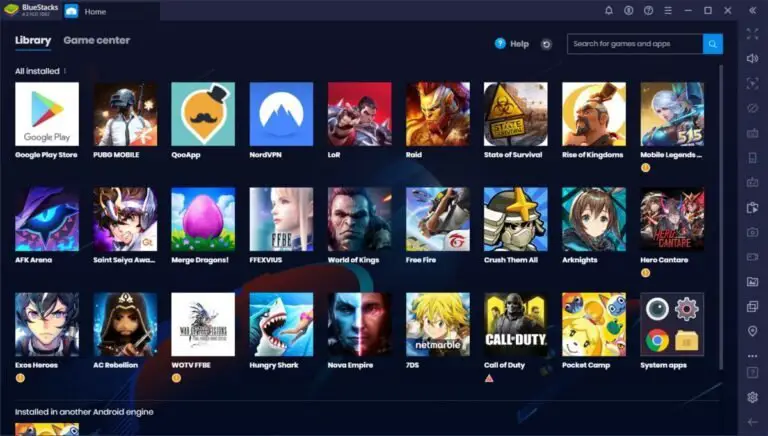
BlueStacks는 가장 오래되고 잘 알려진 PC용 에뮬레이터 중 하나입니다. 모바일 게임에서도 키보드와 마우스를 지원합니다.
이 에뮬레이터의 임무는 경험을 최대한 단순화하는 것입니다. 그러나 이러한 인기로 인해 사전 설치된 애플리케이션을 너무 많이 넣거나 모든 옵션을 원할 경우 유료 버전을 만드는 등 일부 사람들이 좋아하지 않는 결정을 내리게 되었습니다.
BlueStacks는 PC 데스크톱에 맞게 조정된 인터페이스가 있어 Android처럼 보이지 않지만 Google Play에서 게임을 할 수 있습니다. 동시에 여러 게임을 할 수도 있습니다.
미뮤 플레이
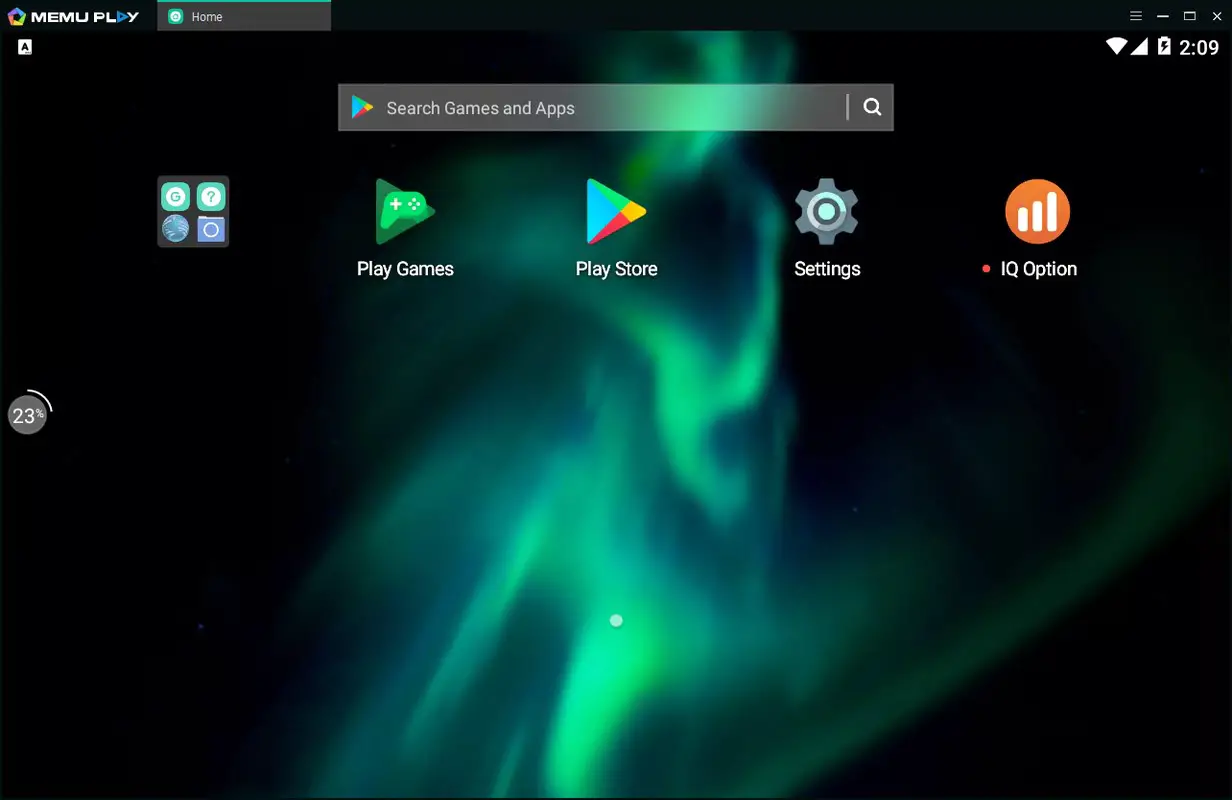
이전에 단순히 MEmu로 알려졌던 MEmu Play는 게임에 중점을 둔 PC를 위한 훌륭한 에뮬레이터 대안입니다. 즉, 이 프로그램의 전체 경험과 인터페이스는 Android 게임을 마치 PC용처럼 사용할 수 있도록 하는 데 중점을 두고 있지만, 그렇다고 해서 다른 유형의 애플리케이션도 사용할 수 있는 것은 아닙니다.
여러 게임을 동시에 실행할 수 있으며 키보드와 마우스를 사용할 수도 있습니다. 이 프로그램은 Intel 및 AMD 프로세서를 지원하지만 Jelly Bean, Kit Kat 및 Lollipop을 지원하는 Android 버전에서는 약간 뒤처져 있습니다. 공식 웹사이트는 여기입니다.
KO 플레이어
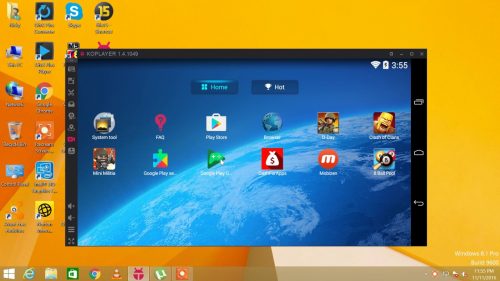
이것은 게임에 중점을 둔 다른 것들에 비해 상대적으로 새로운 PC용 Android 에뮬레이터이며 키보드 매핑, 하드웨어 가속 및 OpenGL 그래픽 엔진과 같은 옵션을 제공합니다.
KO Player의 장점 중 하나는 게임을 녹화한 다음 원하는 위치에 업로드할 수 있다는 것입니다. 이 Android 에뮬레이터는 몇 년 전 Android에 매우 충실한 인터페이스를 가지고 있습니다. 이 PC용 에뮬레이터는 Android 6.0 Marshmallow를 기반으로 합니다.
제니모션
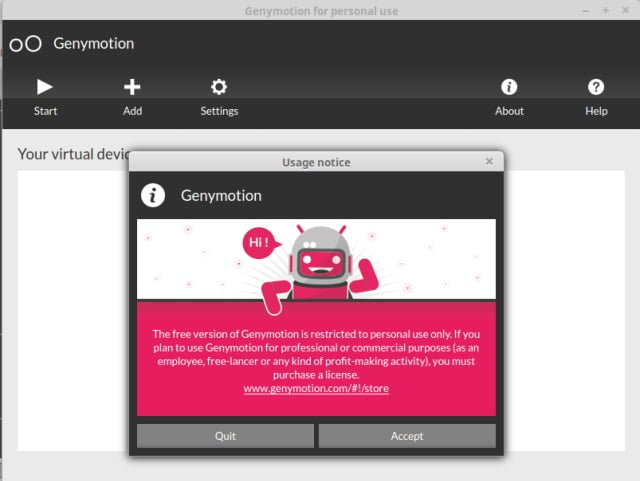
이 에뮬레이터에는 데스크톱 버전 외에도 클라우드 버전이 있어 클라우드에서 Android 앱을 실행할 수 있으므로 훨씬 적은 컴퓨터 리소스를 소비합니다.
이 안드로이드의 단점은 주로 개발자들에게 초점이 맞춰져 있어서 기본 사용자들은 조금 복잡하게 느낄 수 있다는 것입니다.
그러나 개발자라면 3,000개 이상의 가상 장치 구성을 제공합니다. 즉, Nexus 6과 같은 구형 휴대전화 인터페이스를 사용할 수 있습니다.
텐센트 게이밍 버디
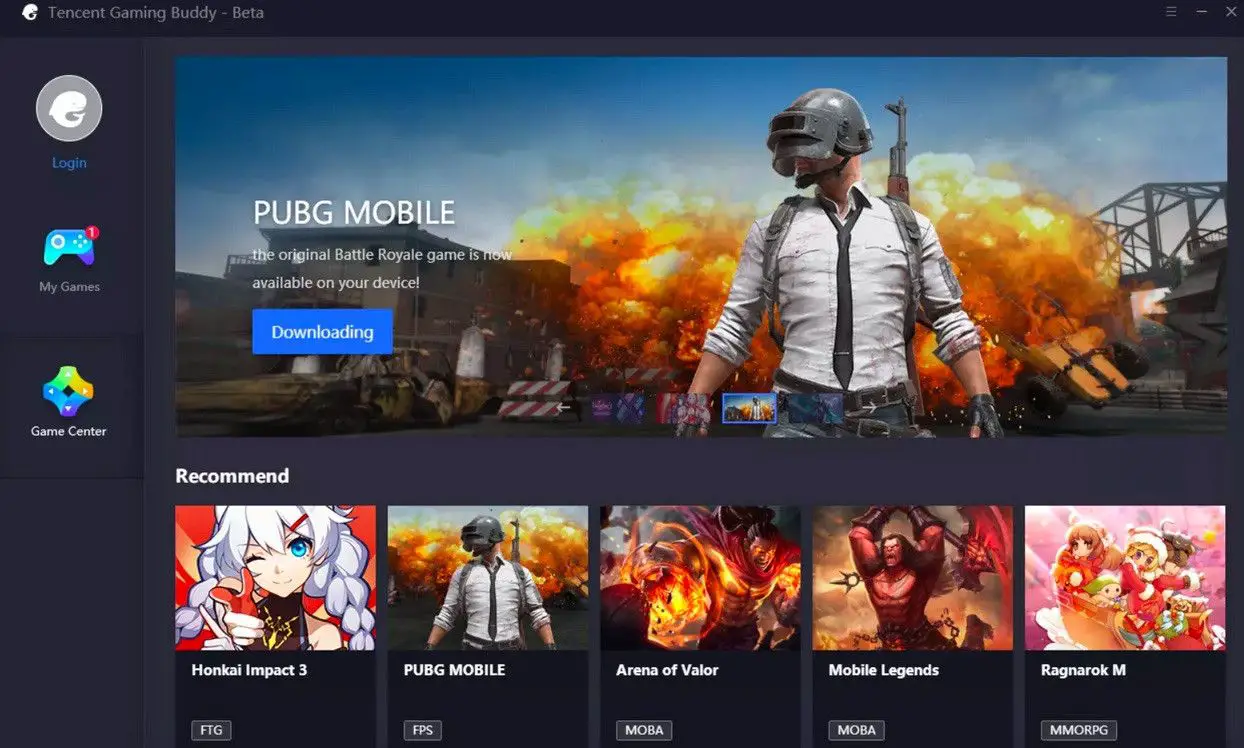
Tencent는 중국의 거대 기술 기업입니다. Fornite 또는 Mobile Legends와 같은 타이틀을 소유하고 Ubisoft, Activision 또는 Square Enix와 주식 및 상업적 계약을 소유하고 있는 세계 최대의 비디오 게임 회사라고 할 수 있습니다.
이 PC용 Android 에뮬레이터의 아이디어는 기본 애플리케이션 형식으로 완전히 다른 인터페이스를 제공하는 것입니다. 기본적으로 그들은 Steam과 같은 경험을 제공하기를 원합니다.
이 Android의 가장 큰 단점은 자체 게임 카탈로그가 있다는 것입니다. 이 카탈로그는 해당 타이틀 중 하나의 팬이 아닌 한 모든 것을 크게 제한하지만 잠재력이 많은 프로젝트입니다.
프라임OS
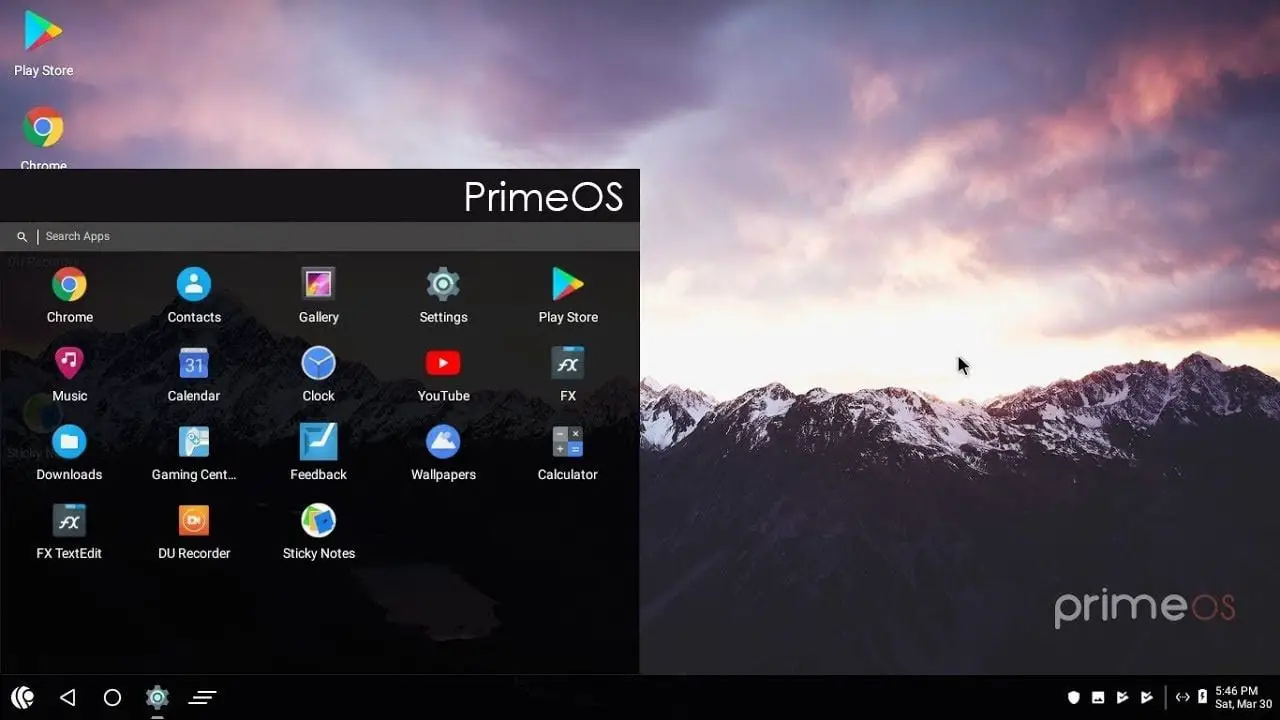
PrimeOS는 에뮬레이터가 아니라 컴퓨터에 설치해야 하는 Android 기반 운영 체제입니다. 따라서 다른 Android 에뮬레이터보다 ChromeOS와 같은 것에 더 가깝습니다.
장점은 앱 설치와 관련하여 훨씬 더 기본 경험을 제공한다는 것입니다. 또한 이 PC용 에뮬레이터는 마우스 및 키보드 지원을 제공합니다. 다른 운영 체제와 마찬가지로 시작 메뉴, 알림 센터, 작업 표시줄 등이 있습니다.
블리스OS
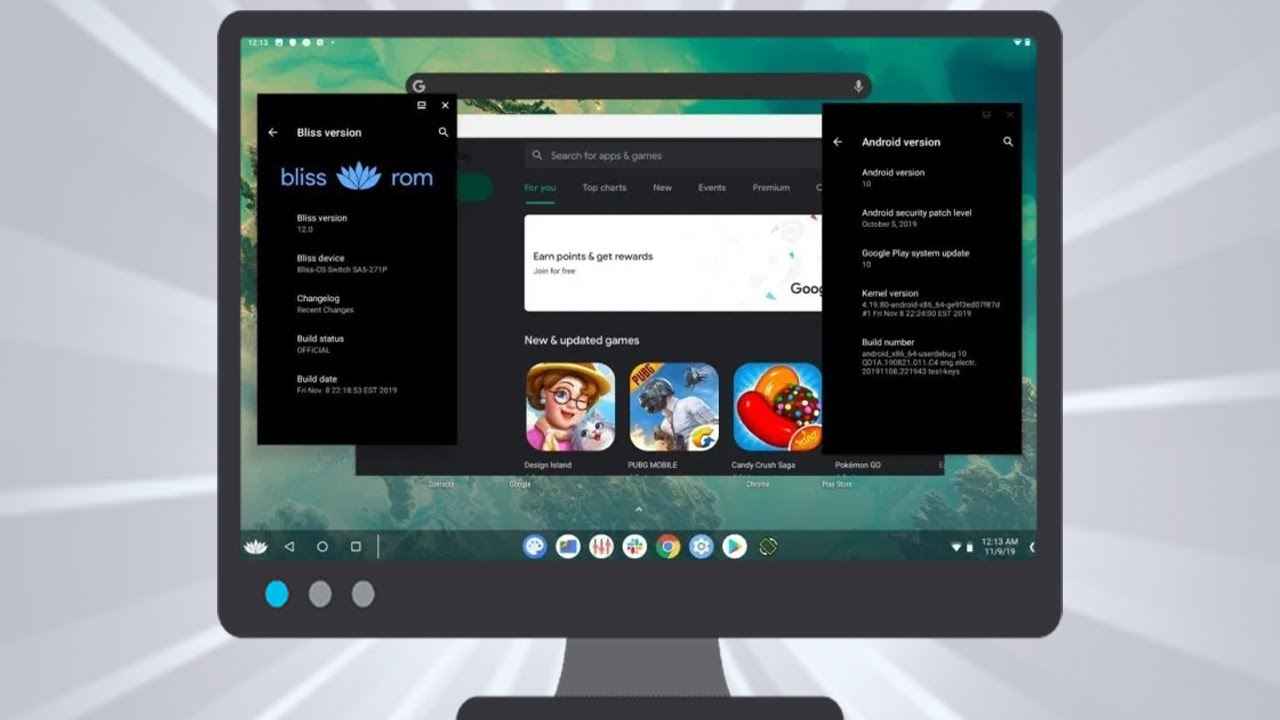
BlissOS는 컴퓨터에 설치할 수 있는 또 다른 Android 기반 운영 체제입니다. 오픈 소스 프로젝트이며 Android Nougat, Oreo 및 Pie와 같은 버전을 지원합니다.
LDPlayer
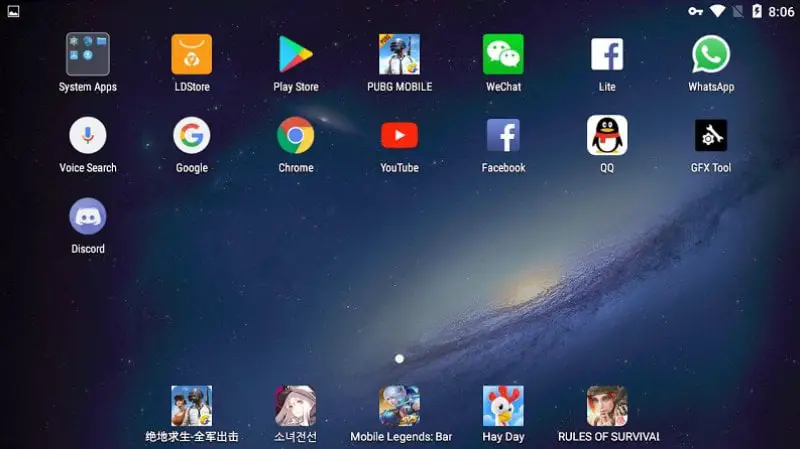
LDPlayer를 사용하면 화면 크기와 프로그램 작동을 위한 RAM 메모리 및 프로세서 용량을 선택할 수 있습니다. 이는 PUGB 또는 Free Fire와 같은 특정 응용 프로그램의 작동 개선에 중점을 둔 특정 최적화와 함께 제공됩니다.
사양과 관련하여 이 Android 에뮬레이터에는 최소한 듀얼 코어 AMD 또는 Intel 프로세서가 필요합니다.
이 PC용 Android 에뮬레이터를 설치하려면 9GB 스토리지 외에 2GB RAM이 필요합니다. 또한 GPU는 OpenGL 2.0을 지원해야 합니다.
BlueStacks 트릭
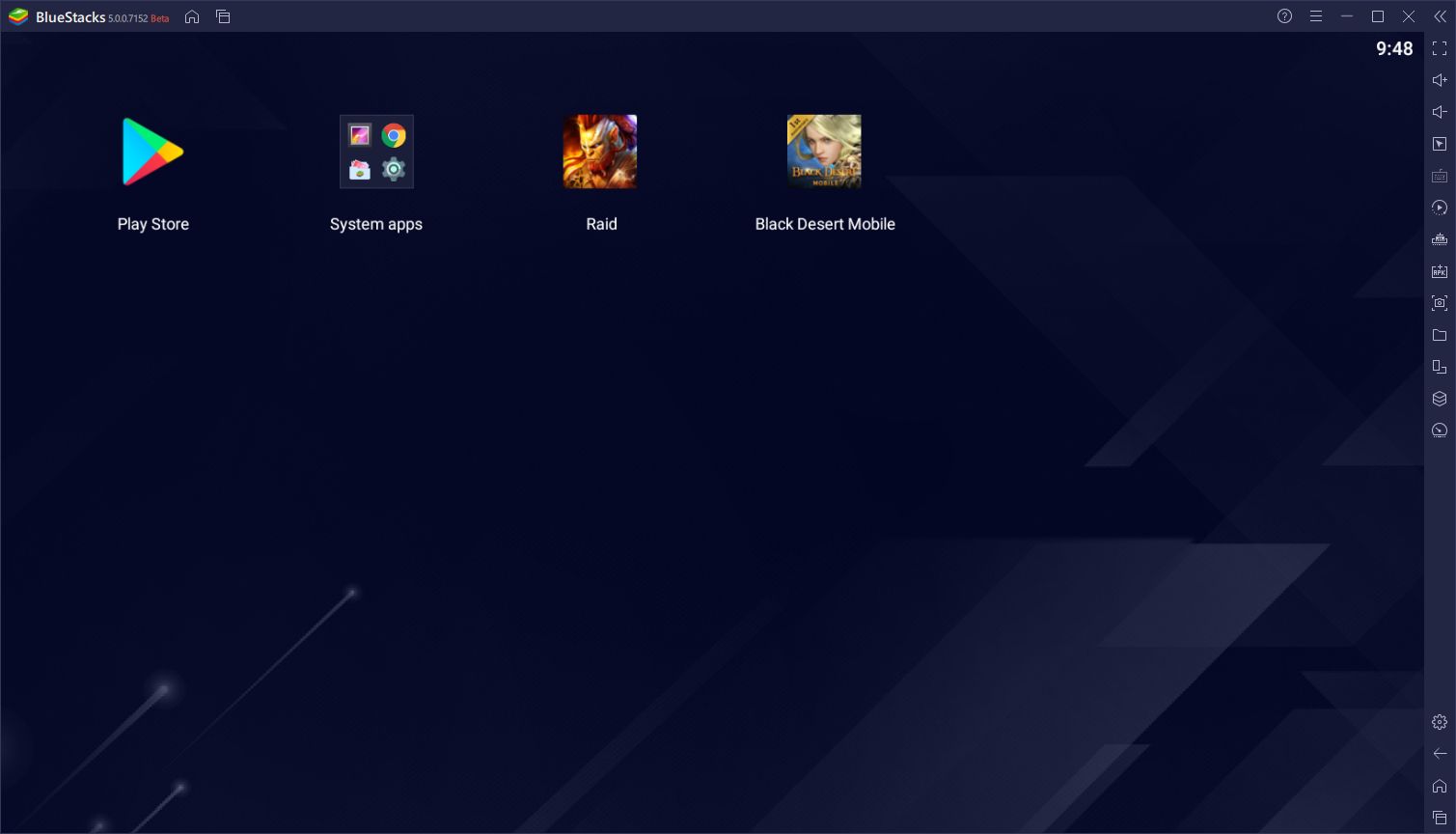
모바일 게임은 지난 몇 년 동안 정말 인기를 얻었습니다. 그래픽 품질은 좋지 않을 수 있지만 스마트폰의 이동성은 훌륭한 게임 장치가 됩니다. 그리고 최고의 Android 게임을 위해 BlueStacks와 같은 에뮬레이터가 있습니다.
점점 더 강력해지는 스마트폰의 확산이 고품질 모바일 게임을 가능하게 했다는 것은 부인할 수 없는 사실입니다. 그리고 이러한 게임 중 일부는 iPhone 또는 Android에서만 사용할 수 있으므로 게임을 하려면 스마트폰이 필요합니다.
BlueStacks의 도움으로 최고의 Android 게임을 설치하고 PC에서 플레이할 수 있습니다.
그러나 BlueStacks Android 에뮬레이터가 제대로 작동하기를 원한다면 좋은 PC에 설치하는 것만으로는 충분하지 않습니다. 구성을 특정 변경해야 합니다.
BlueStacks의 RAM 및 CPU 설정을 관리하는 방법은 무엇입니까?
에뮬레이션에 대해 이야기할 때 소프트웨어를 통해 하드웨어 요소를 재생산하는 것에 대해 이야기합니다. 이 경우 BlueStacks는 Android 기기를 에뮬레이트합니다.
컴퓨터 하드웨어에 따라 에뮬레이터는 가상화된 하드웨어와 관련된 성능 옵션을 제공합니다. 설정 또는 기본 설정에서 엔진 탭으로 이동해야 합니다. 여기에서 여러 CPU 및 RAM 설정을 관리할 수 있음을 알 수 있습니다.
에뮬레이터에 더 많은 리소스를 제공할수록 컴퓨터의 리소스는 더 적어집니다. 균형을 유지해야 합니다.
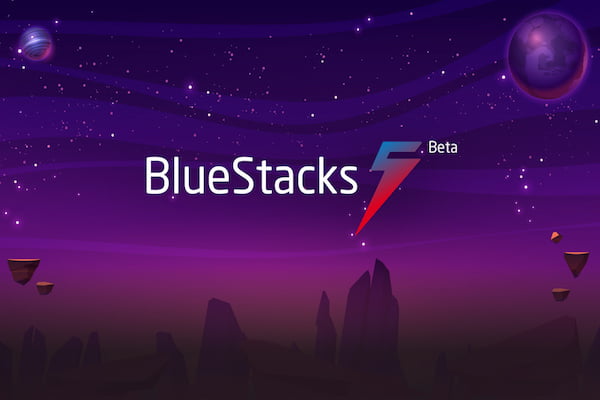
Windows 고성능 모드를 활성화하는 것이 좋습니다.
BlueStacks는 고성능 모드에서 더 잘 수행됩니다. Windows 10에서는 Windows 설정 > 시스템 > 시작/절전 및 종료에서 이 옵션을 찾을 수 있습니다. 관련 설정 옵션과 “추가 전원 설정” 섹션이 표시됩니다. 전원 옵션 아래에 고성능 옵션이 표시됩니다.
CPU의 하드웨어 가상화 활성화
이 트릭은 Windows에만 해당됩니다. BlueStacks 그래픽 성능을 최대한 활용하고 싶다면 하드웨어 가상화를 활성화하면 상당한 도움이 될 것입니다. 이 기능을 사용할 수 있는지 여부는 CPU에 따라 다릅니다.
CTRL + SHIFT + ESC 키를 사용하여 작업 관리자를 열어 Windows에서 기본적으로 활성화되어 있는지 확인할 수 있습니다. 그런 다음 성능 탭으로 이동합니다. CPU 섹션에서 가상화라는 옵션을 찾을 수 있습니다.
하드웨어 가상화가 활성화되지 않은 경우 CPU가 호환되는지 확인해야 합니다. Intel CPU의 경우 Intel 프로세서 식별 도구를 사용할 수 있습니다.